ONLYOFFICE ドキュメントのトップ 5 オープンソース プラグイン
オフィス ソフトウェアは、文章を書いたり、スプレッドシートで計算したり、有益なプレゼンテーションを作成したりするためだけに設計されていると思っているなら、それは間違いです。一部のオフィス スイートでは、通常のオフィス タスク以外にもさまざまな作業を行うことができます。
最も優れた例の 1 つは、Linux および Windows サーバー上で問題なく動作する自己ホスト型のオンライン オフィス パッケージであるONLYOFFICE Docs です。この記事では、スイートの標準機能を大幅に拡張できるトップ 5 のオープンソース プラグインを紹介します。
ONLYOFFICE ドキュメントとは何ですか?
ONLYOFFICE Docs は、Linux ベースのオペレーティング システム用の Microsoft Office の優れた代替品です。一言で言えば、これは Web ベースのエディターを備えたオンライン オフィス パッケージで、ブラウザーでテキスト ドキュメント、スプレッドシート、プレゼンテーション、入力可能なフォームを作成および編集できるようになります。
このスイートは、OOXML 形式 (DOCX、PPTX、XLSX) との完全な互換性と、ODF を含む他の一般的な形式のサポートで注目に値します。
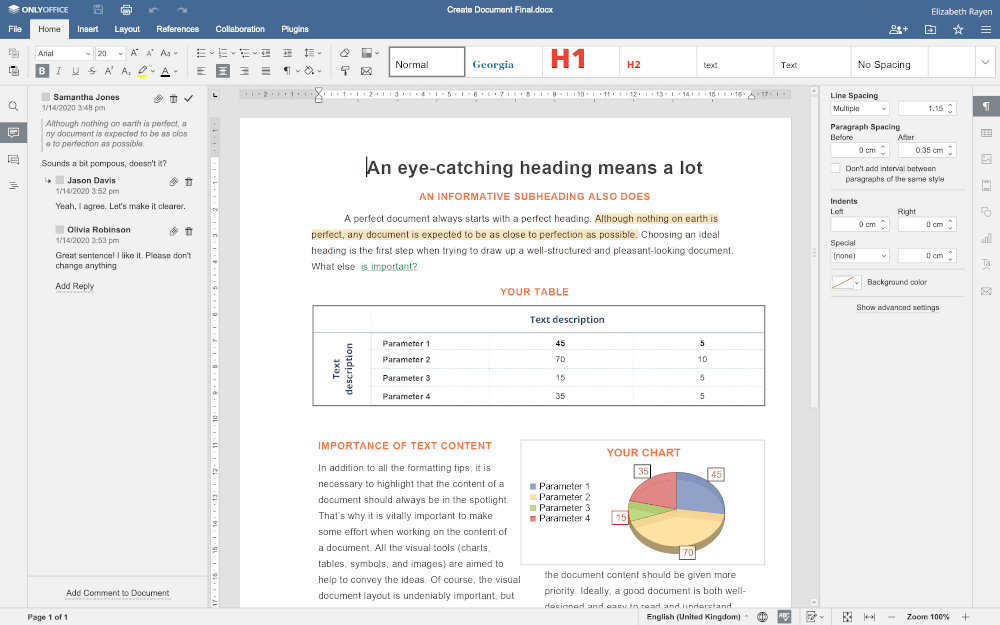
ONLYOFFICE Docs は、次の機能により共同作業に最適です。
- 柔軟なアクセス権限 – ドキュメントのフルアクセス、レビュー、コメント、読み取り専用、オンライン フォームのフォーム入力、スプレッドシートのカスタム フィルタ。
- いつでも有効または無効にできる 2 つの共同編集モード - すべての編集をリアルタイムで表示する高速と、保存後にのみすべての変更を表示する厳格です。
- 変更、バージョン履歴、バージョン管理を追跡します。
- ユーザータグ、コメント、チャットによるリアルタイムコミュニケーション。
ONLYOFFICE ドキュメント は、社内コラボレーション用のグループウェア プラットフォームである ONLYOFFICE Workspace 内で使用したり、ownCloud、Nextcloud、Seafile、Alfresco、Confluence、Moodle、WordPress、その他。
さらに、ONLYOFFICE Docs は、さまざまな Linux ディストリビューション用の無料デスクトップ アプリと、iOS および Android 用のモバイル アプリを提供します。
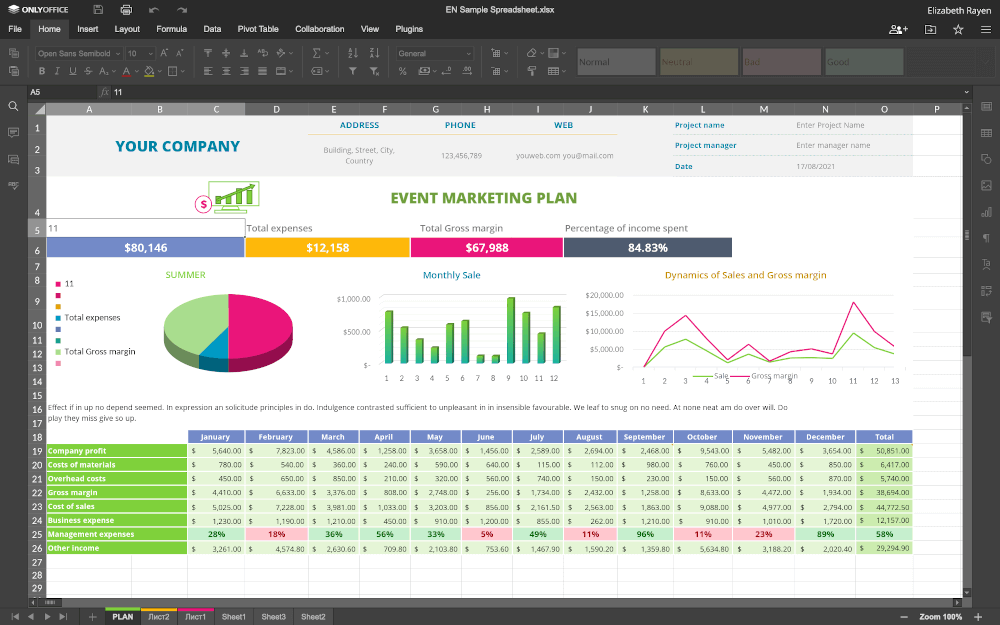
ONLYOFFICE プラグインを使用する理由?
他のオフィス スイートに対する ONLYOFFICE Docs の最大の利点の 1 つは、プラグインを使用できることです。プラグインは、ONLYOFFICE Docs の機能を強化するためにインストールされる追加のソフトウェア ツールです。たとえば、インターフェイス要素を追加することで、サードパーティのサービスに接続したり、ユーザー エクスペリエンスを向上したりできます。
インストールされているすべてのプラグインは、上部ツールバーのプラグイン タブの 1 か所に配置されているため、必要なときに簡単にアクセスできます。
ここで、ONLYOFFICE Docs を従来のオフィス スイートよりも強力なものに変える最も便利なプラグインを見てみましょう。
1.Doc2md
Doc2md は、モジュールまたはクラスから docstring を簡単に抽出し、 単純なGitHub フレーバー マークダウン ドキュメントに変換できるオープンソース ツールです。
したがって、GitHub プロジェクトの README.md ファイルをすばやく作成できます。 Markdown 形式のプレーン テキストを必要とするソフトウェア開発者にとって、このプラグインが非常に便利であることは間違いありません。
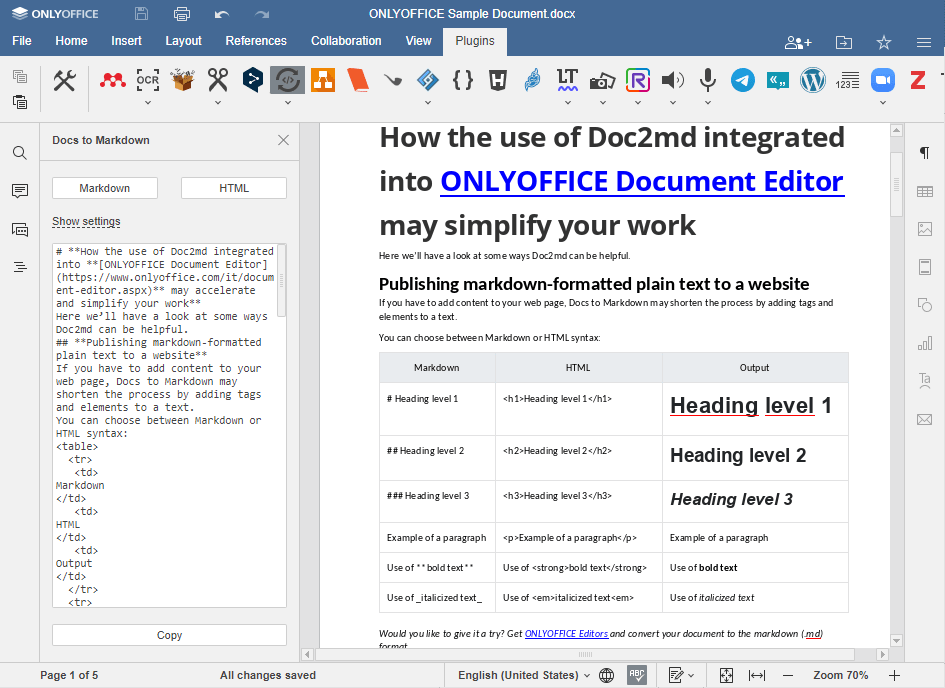
2.Draw.io
Draw.io (現在、diagrams.net として知られている) は、フローチャート、マインド マップ、ベン図、アーキテクチャ図、UML 図など、さまざまな種類の図を作成できるオープンソース アプリケーションです。
組み込みの図作成ツールと比較して、このプラグインはデータを視覚化するためのより多くの方法を提供します。
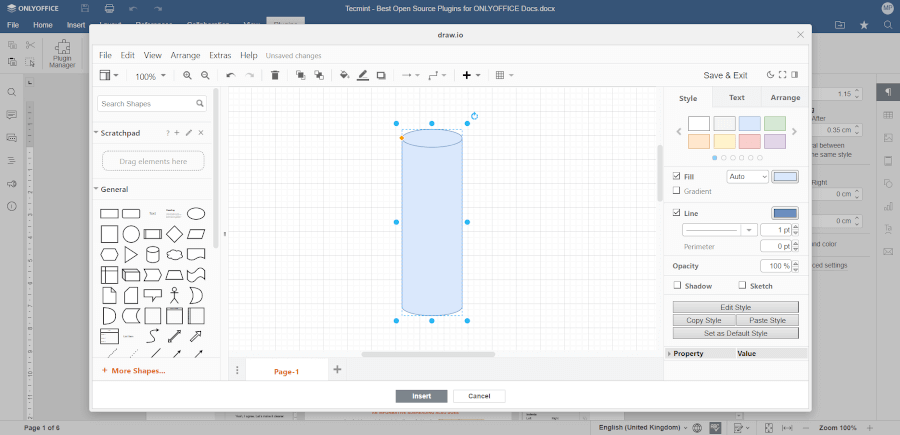
3. ジッツィ
オフィス ソフトウェアは通信用ではないと誰が言ったでしょうか?オープンソースの音声およびビデオ会議ツールである Jitsi を使用すると、サードパーティのアプリを使用せずに他のユーザーとリアルタイムで通信できます。
このプラグインを使用すると、Jitsi SaaS サーバー経由で ONLYOFFICE インターフェースで直接音声通話やビデオ通話を行うことができるため、何もインストールする必要はありません。
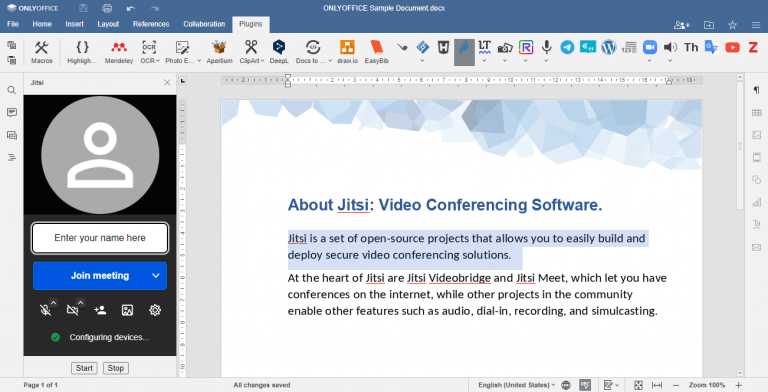
4. アペリウム
外国語を頻繁に扱う場合は、このプラグインは必須です。 Apertium は、言語に依存しない機械翻訳エンジンを備えたオープンソースの翻訳プラットフォームです。
これにより、数秒以内にテキストを作業中のドキュメントに正確に翻訳できます。
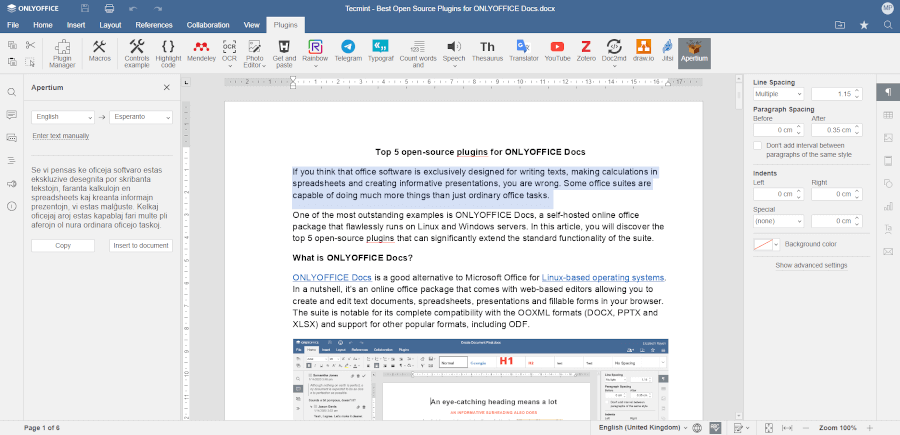
5.ゾテロ
Zotero は、生徒や教師がよく必要とするものです。これは、文書内に参考文献を作成できる無料のサービスです。
組み込みインターフェイスを使用すると、目的の情報源を検索し、利用可能な引用スタイルの 1 つを適用して、その情報源への参照を挿入できます。
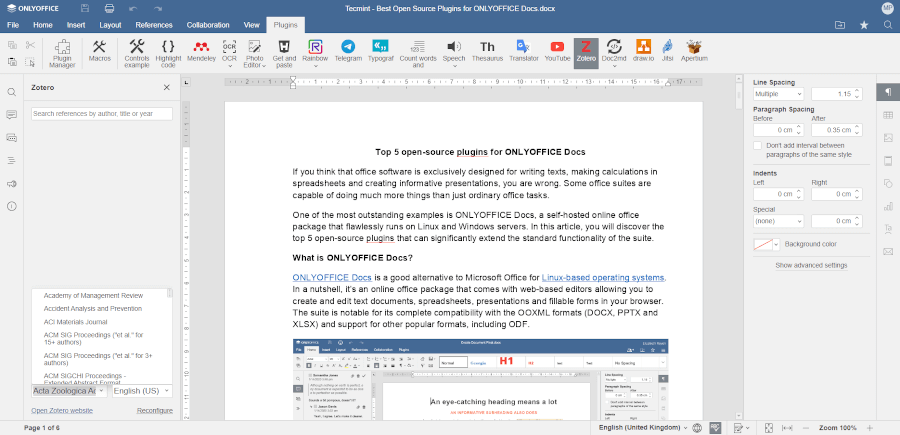
ONLYOFFICE ドキュメントにプラグインをインストールする方法
もちろん、サードパーティのプラグインを使用できるようにするには、Linux マシン上で ONLYOFFICE Docs のインスタンスを実行する必要があります。 ONLYOFFICE を初めて使用する場合は、ONLYOFFICE Docs インストール ガイドを参照してください。
ONLYOFFICE Docs のバージョン 7.2 以降では、新しいインターフェイス テーマと言語、合字のサポート、入力可能なフォームの新しいフィールド タイプ、特殊貼り付けホットキー、OLE スプレッドシートのサポートなど、多くの新機能が提供されます。など、新しいプラグイン マネージャーを使用してプラグインを簡単にインストールおよび削除できます。
ONLYOFFICE プラグイン マネージャーは [プラグイン] タブにあります。マネージャー アイコンをクリックすると、ONLYOFFICE プラグイン マーケットプレイスにアクセスします。そこには利用可能なすべてのプラグインがあり、それぞれに簡単な説明が付いています。
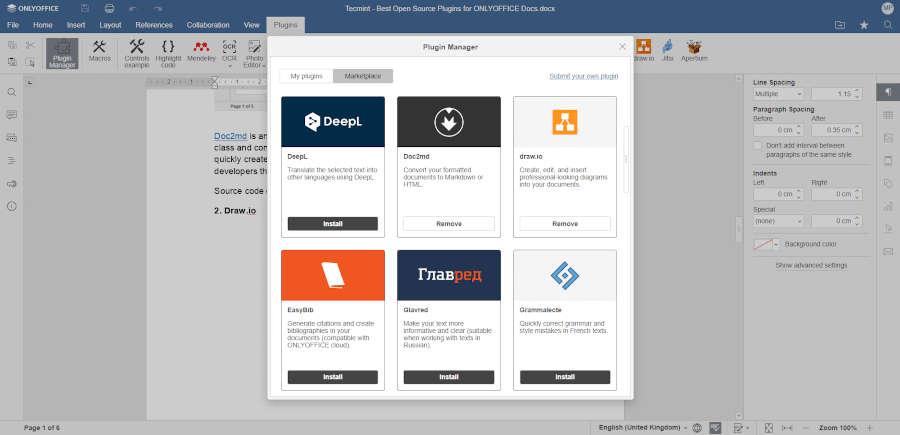
マーケットプレイスから何かをインストールするには、必要なものを見つけて [インストール] をクリックするだけです。必要なプラグインは数秒以内に自動的にインストールされ、そのアイコンがすぐに [プラグイン] タブに表示されます。プラグイン アイコンをクリックするだけで、その機能を楽しみ始めることができます。
プラグイン マネージャーを使用すると、使用しなくなったプラグインを削除することもできます。これを行うには、削除したいプラグインを見つけて削除をクリックします。マネージャーの [マイ プラグイン] セクションには、既にインストールされているすべてのプラグインが表示されます。
ONLYOFFICE ドキュメントでのプラグインの手動インストール
組み込みマネージャーとは別に、手動インストールもあります。この方法を希望する場合は、対応するプラグインを GitHub からダウンロードし、そのプラグイン フォルダーを ONLYOFFICE Docs フォルダーに配置する必要があります。
Linux では、このフォルダーへのパスは次のとおりです。
/var/www/onlyoffice/documentserver/sdkjs-plugins/
場合によっては、ONLYOFFICE Docs の再起動が必要になる場合があります。
デバッグの目的で、ONLYOFFICE Docs を sdkjs-plugins フォルダーと一緒に起動できます。
docker run -itd -p 80:80 -v /absolutly_path_to_work_dir:/var/www/onlyoffice/documentserver/sdkjs-plugins/plugin onlyoffice/documentserver-ee:latest
ONLYOFFICE プラグイン、その仕組み、および独自のプラグインの作成方法について詳しく知りたい場合は、公式 API ドキュメントを参照してください。